欢迎您访问我爱IT技术网,今天小编为你分享的操作系统知识是:【apachetomcat7zip解压缩版windows服务添加】,下面是详细的分享!
apachetomcat7zip解压缩版windows服务添加
apache-tomcat-7.0.47-windows-x64.zip或apache-tomcat-7.0.47-windows-x86.zip 解压缩版 windows 服务添加要想解压所版apache安装为windows服务需要下载tomcat版本如apache-tomcat-xxx-windows-x64.zip,apache-tomcat-xxx-windows-x86.zip版的tomcat,apache-tomcat-xxx.zip解压缩出来没有将tomcat安装为windows服务的service.bat的脚本。
如果想让客户在用tomcat时不安装jdk即可运行,需要要将jre的目录在环境变量中定义JAVA_HOME,更简单的方法是在service.bat中设置JRE_HOME,JSSE_HOME指向jre的目录,在service.bat设置的环境变量是tomcat作为服务运行时查找需要jre用。在setclasspath.bat设置JRE_HOME,JAVA_HOME,JSSE_HOME在命令行启动,关闭tomcat查找需要jre时用。
示例:
1.apache-tomcat-7.0.47-windows-x86.zip jre7(jdk7安装后拷贝安装的jre目录到解压tomcat的根目录) tomcat7解压后目录,jre拷贝到根目录。
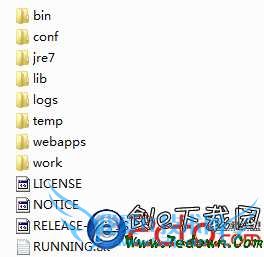
2.setclasspath.bat文件开头设置环境变量
set JRE_HOME="%CATALINA_HOME%\jre7"
set JAVA_HOME="%CATALINA_HOME%\jre7"
set JSSE_HOME="%CATALINA_HOME%\jre7"
service.bat文件:gotHome上,set "CATALINA_HOME=%cd%"下设置环境变量
set "CATALINA_HOME=%cd%"
set "JRE_HOME=%CATALINA_HOME%\jre7"
set "JSSE_HOME=%CATALINA_HOME%\jre7"
:gotHome
3.启动cmd到tomcat下bin目录运行命令startup.bat如下图,会显示tomcat运行时用的jre。
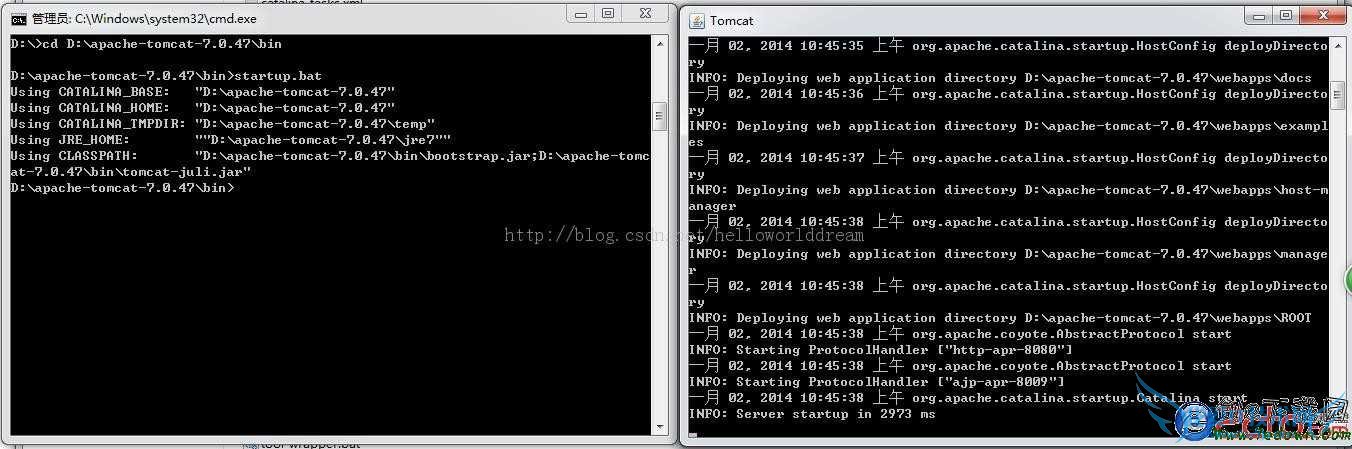
4.cmd运行shutdown.bat也会显示tomcat运行用的jre
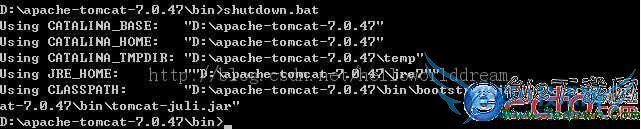
5.cmd运行service.bat install安装tomcat为windows服务如图
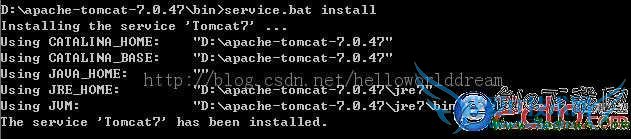
6.安装的tomcat服务移出运行cmd运行命令service.bat remove即可

FAQ:
1.用apache-tomcat-xxx-windows-x64.zip,apache-tomcat-xxx-windows-x86.zip版的tomcat解压缩版tomcat,apache-tomcat-xxx.zip解压缩出来没有将tomcat安装为windows服务的service.bat的脚本
以上就是关于apachetomcat7zip解压缩版windows服务添加的操作系统教程分享,更多操作系统知识请移步到>>操作系统频道。
- 评论列表(网友评论仅供网友表达个人看法,并不表明本站同意其观点或证实其描述)
-
